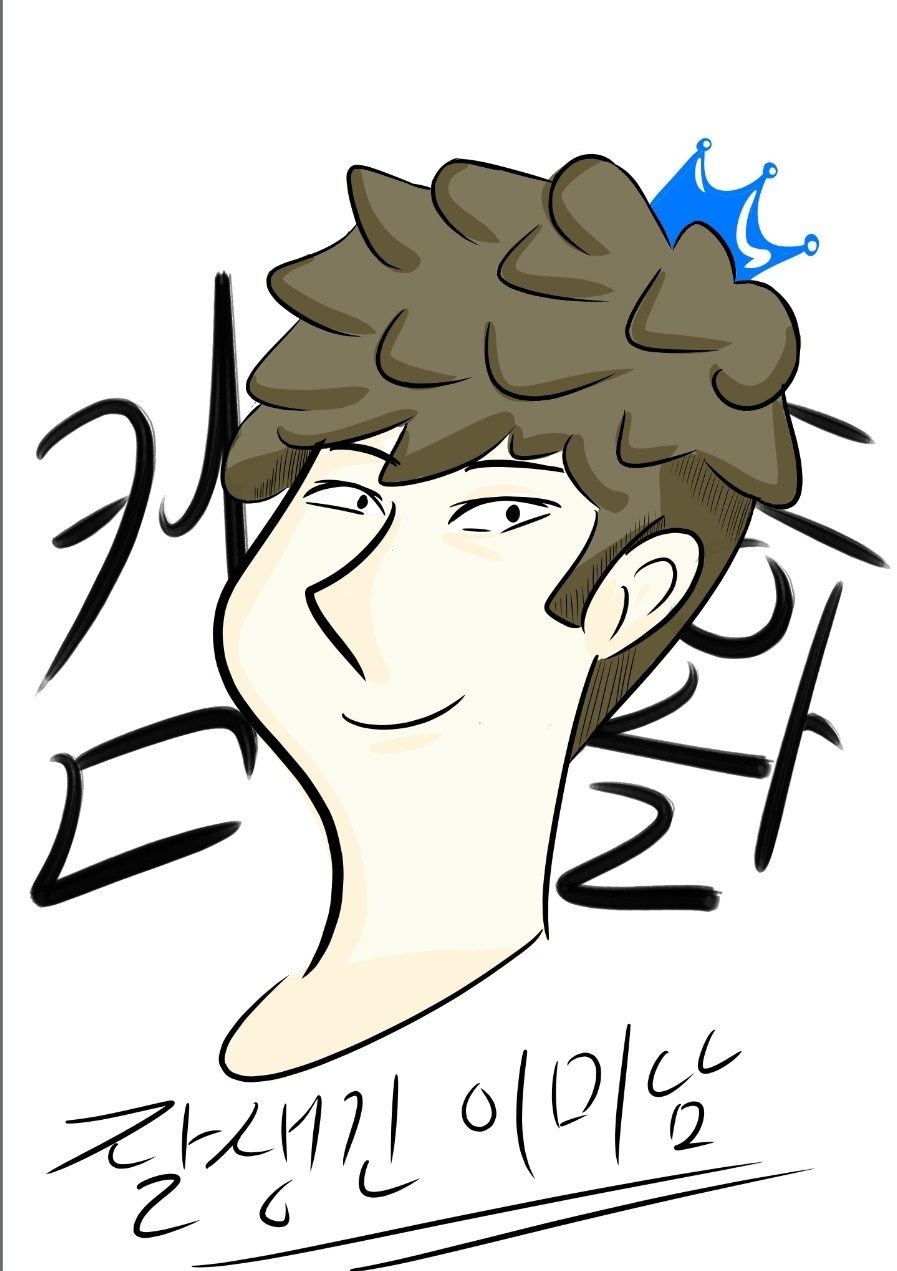티스토리 뷰
모스마스터 도전!! 2번째 과목은 엑셀 Expert입니다.
엑셀 코어 과정과 엑스퍼트 과정으로 나뉘어 지는데, 모스마스터 자격증을 취득하려면,
엑스퍼트 과정으로 엑셀과 워드를 취득하셔야 합니다.
MOS2016 Excel Expert 실전모의고사 1회 문제입니다.
파일을 받아서 인쇄를 하셔서 보셔도 되고, 아니면 더보기를 눌러서 문제를 확인하시면서
예제파일로 공부를 하셔도 됩니다.
STEP UP MOS 2016 Excel Expert
실전모의고사 1회
프로젝트1(준비파일 : 프로젝트1.xlsx)
개요 - 여러분은 시사무역의 사무실에 근무합니다. 여러분은 해외선적 자료를 정리하기 위한 통합 문서를 준비하고 있습니다.
작업1 - 데이터가 변경될 때 수식이 자동으로 계산되는 것을 방지하고, 통합 문서가 저장되기 전에 수식들이 다시 계산되도록 Excel 옵션을 수정합니다.
작업2 - “해외선적” 워크시트에서 B열에 스페인어(멕시코) 지역의 14 de marzo de 2012 날짜 형식을 지정합니다.
작업3 - “해외선적” 워크시트에서 F열의 값에 사용자가 1보다 작은 값 또는 300보다 큰 값 또는 소수점 자리가 포함된 값을 입력하는 경우에, “잘못된 수량”이라는 제목의 중지 스타일을 사용하여 “1에서 300박스”라는 오류 메시지를 표시하는 데이터 유효성 검사를 실행합니다.
작업4 - “해외선적” 워크시트에 있는 데이터를 사용하여 각 도시별 판매액을 보여 주는 피벗 테이블을 새 워크시트에 만듭니다.
작업5 - “해외선적” 워크시트에서 J3셀에 하나의 조건부 평균 함수를 사용하여 “런던” 도시의 “엘리스 포장육” 제품의 평균 판매액을 계산합니다.
프로젝트2(준비파일 : 프로젝트2.xlsx)
개요 - 여러분은 영업 부서에서 근무하고 있습니다. 부서 회의를 앞두고 매출목표 집계 작업을 하고 있습니다.
작업1 - 사용자가 워크시트를 추가, 삭제 또는 수정할 수 없도록 암호 “S@les”를 사용하여
통합 문서를 보호합니다.
작업2 - “판매” 워크시트에서 표 이름을 “표1”에서 “판매내역”으로 변경합니다.
작업3 - “매출목표” 워크시트에서 차트에 이동 평균 추세선을 추가합니다.
작업4 - “매출목표” 워크시트에서 F2 셀에 있는 값에 따라 달라지는 직접 또는 간접적으로 참조하는 모든 셀을 표시합니다.
작업5 - “매출목표” 워크시트에서 F5 셀에 조사직을 추가합니다.
프로젝트3(준비파일 : 프로젝트3.xlsx)
개요 - 여러분은 해외영업관리 부서에서 근무하고 있습니다. 작년 영업실적을 비교하고, 상반기 수출내역을 요약하는 워크시트 작업을 하고 있습니다.
작업1 - “영업이익” 워크시트에서 각 월의 “영업실적”은 묶은 세로 막대형 차트를, “달성률”은 꺽은선형 차트를 보조축으로 설정합니다. 이때, 가로 축 레이블은 “월”로 설정하고, 범례 항목(계열)은 영업실적과 달성률만 포함하도록 합니다.
작업2 - “영업이익” 워크시트에 있는 차트를 “달성률”이라는 이름의 서식 파일로 Charts 폴더에 저장합니다.
작업3 - “수출내역” 워크시트에서 “수량” E열의 값이 50 이상일 경우 녹색 원을 표시하고, 30 이상 50 미만인 경우에는 노란색 원을 표시하고, 30 미만일 경우에는 빨간색 원을 표시하는 조건부 서식 규칙을 기존 행이나 새 행에 적용합니다.
작업4 - “수출내역” 워크시트에서 열 I에 AND와 OR 함수를 사용하여 사이즈에 따른 판매수량을 초과한 경우에 TRUE를 표시하고, 그 외의 경우에는 FALSE를 표시합니다.
작업5 - “분류별 요약” 워크시트에서 열 D에 각 분류별로 판매가 중에서 가장 높은 판매가 값을 새로 추가합니다.
작업6 - “수량 요약” 워크시트에서 티셔츠의 각 사이즈에 대해서만 월별 데이터를 표시하도록 차트를 수정합니다.
프로젝트4(준비파일 : 프로젝트4.xlsx)
개요 - 여러분은 무역회사에서 운송 업무를 보고 있습니다. 여러 해외 도시로 수출품을 운송하면서 발생되는 운송비와 할인판매금액을 계산하기 위한 양식 문서를 작성하고 있습니다.
작업1 - “도시별 집계” 워크시트에서 B3:B10 셀 범위에 도시별로 1월에서 6월까지의 총판매액이 전체판매액의 평균을 초과하는 도시명에 굵게 서식을 지정하고, RGB “192”, “10”, “25” 글꼴 색을 적용하는 조건부 서식 규칙을 추가합니다.
작업2 - “계산” 워크시트에서 F1 셀에 하나의 함수를 사용하여 현재 날짜와 시간을 추가합니다.
작업3 - 개발 도구 탭을 리본 메뉴에 표시합니다.
작업4 - “계산” 워크시트에서 C3 셀에 콤보 상자 컨트롤을 삽입합니다. “제품목록” 워크시트의 열 B에 있는 열 개의 제품명을 입력 범위로 사용하고 C3 셀에 연결하도록 컨트롤 서식을 지정합니다.
작업5 - “계산” 워크시트에서 C9 셀에 INDEX 함수를 사용하여 “단가”와 “할인율” 값을 조회하는 “할인판매금액”을 계산하는 수식을 추가합니다. 할인판매금액은 “수량*단가*(1-할인율)+운송비” 수식을 사용하여 계산합니다.
프로젝트5(준비파일 : 프로젝트5.xlsx)
개요 - 여러분들은 거래처를 관리하는 관리자입니다. 매녈 말이 되면 거래처별로 주문 정보를 정리 합니다.
작업1 - “주문내역” 워크시트에서 H열에 “할인정보” 테이블의 할인율을 사용하여 각 고객이 주문한 누적 수량에 대해 받게 될 할인율을 계산합니다. 참조 표에 있는 값은 변경하지 마십시오.
작업2 - “주문내역” 워크시트에서 J열에 “11월 주문수량”이 “누적주문수량”의 세 배보다 크거나 “결제금액”이 결제금액의 평균보다 크면 “조정”을, 그렇지 않은 경우에는 “유지”를 표시합니다.
작업3 - “주문내역” 워크시트에 있는 데이터를 사용하여 “거래처별 누적주문량” 워크시트에 개시 연도별 거래처들의 누적주문량의 평균을 구하는 피벗 차트를 만듭니다. 가로 축에는 “개시연도”와 “거래처명” 값이 표시되어야 합니다.
작업4 - “거래처별 누적주문량” 워크시트에서 개시날짜를 사용하여 데이터를 표시할 수 있는 슬라이서를 추가합니다. 개시날짜는 연도만 지정되어야 합니다.
작업5 - “장비대금계산” 워크시트에서 셀 C7에 월별 결제금액을 계산하는 수식을 작성합니다. 이때, 결제 기한은 매월 초이며, 원금에서 “계약금”의 금액을 뺍니다.
다음은 MOS 엑셀 엑스퍼트 2016 동영상 설명입니다.
ITQ엑셀과 컴활시험에 비해서, 모스의 엑셀은 그다지 함수 문제가 큰 비중을 차지하지는 않습니다.
다만 다른 여러가지 기능들을 익히고 사용할 수 있으며,
필요에 따라 표에 수식을 완성하는 정도의 문제들이 출제가 됩니다.
엑셀 역시 바램이 있다면, 별다르게 공부하지 않아도 그냥 영상만 보고 쓱쓱 따라하니까 합격하던데~ 라는
말을 들을 수 있도록 노력하도록 하겠습니다. ^^;
2회차, 3회차도 얼른 준비해서 올려놓도록 하겠습니다.
잘생긴이미남 이었습니다. ^^;
한방에 합격 가즈아~!!
컴퓨터자격증 공부해요!!
#컴활#컴활1급#컴활2급#모스2016마스터#ITQ#유튜브인강#유튜브실시간#컴퓨터자격증
open.kakao.com
'유독잘생긴이미남 > MOS Master 2016' 카테고리의 다른 글
| MOS2016 엑셀Expert 실전모의고사 3회 (16) | 2019.10.18 |
|---|---|
| MOS2016 엑셀Expert 실전모의고사 2회 (17) | 2019.10.17 |
| MOS2016 파워포인트 실전모의고사 3회 (19) | 2019.10.10 |
| MOS2016 파워포인트 실전모의고사 2회 (11) | 2019.10.08 |
| MOS2016 파워포인트 실전모의고사 1회 (34) | 2019.10.06 |